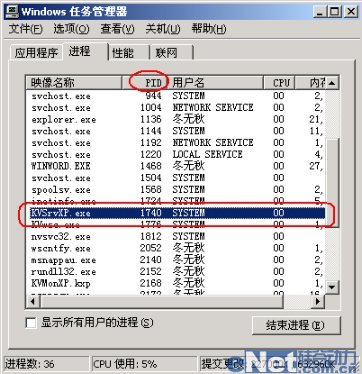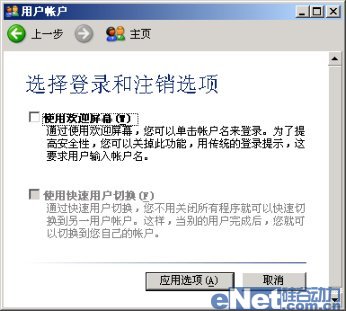
其實除了上述兩種方法之外,還有第三種更便捷的方法,那就是按下 “Ctrl+Shift+Esc”組合鍵,你會驚奇的發現同樣可以打開任務管理器。
二、與眾不同的資源分配
下載、聽音樂、圖像處理……讓計算機同時運行多個程序對我們來說是極其正常的事情。但是如果計算機配置不是太好的話,那麼此時系統就會吃力了。要關閉任何一個程序好像都不行,一下子就陷入了兩難之中!其實大可不必這樣苦惱,我們可以根據程序運行的重要性和時間的緊迫程序來分配資源。
打開任務管理器,在“應用程序”標簽中選中相應的程序並右擊,在彈出的菜單中選擇“轉到進程”,這樣窗口會自動切換到“進程”標簽,同時自動選中與“應用程序”中該程序對應的進程,右擊該進程,根據程序運行的重要性在“設置優先級”菜單中選擇相應的等級即可(圖2)。
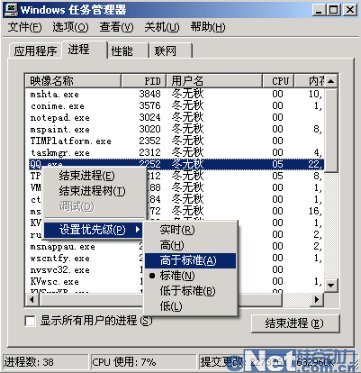
三、與眾不同的找“間諜”
計算機的端口是電腦與外部建立聯系的通道。如果這個通道被一些木馬或黑客程序所利用則會造成信息洩露等不良後果。因此找出端口所使用的程序則是非常重要的事情。
打開開始菜單中的運行窗口,輸入“Cmd /k netstat -ano”並回車,這樣系統會自動打開命令提示符窗口,並顯示計算機端口的使用情況,如果你發現某個端口比較可疑,例如7025端口,找到與該端口對應的PID列號碼為1740(圖3)。
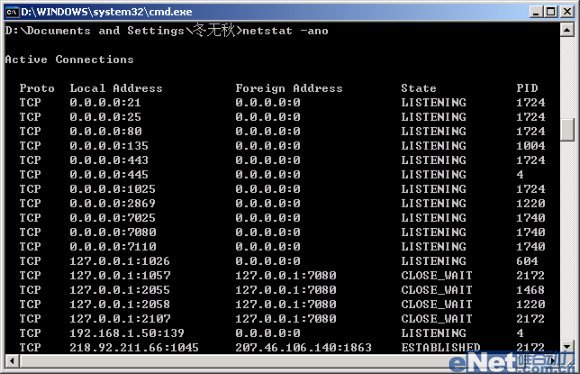
記錄下端口對應的PID號碼後,打開任務管理器窗口,切換到“進程”標簽,打開“查看”菜單,選擇“選擇列”,在打開的窗口中將“PID(進程標識符)”選中並單擊“確定”按鈕。現在我們只要在“進程”標簽中找到記錄下來的PID號1740,可以看到對應進程標識符為1740的程序為KVSrvXP.exe(圖4),它是KV2004的執行程序,完全可能放心。
小提示:單擊“進程”標簽中的“PID”列,可以讓使該列按照順序或降序進行排列。
四、與眾不同的窗口排列
在實際工作中經常需要將兩個或多個窗口以某種方式排列在桌面上,從而便於查看。如果手工操作則會非常麻煩,其實我們只要打開任務管理器,在“應用程序”標簽中選中相應的程序,然後右擊,在其菜單中即可選擇橫向平鋪、縱向平鋪、層疊等方式了。